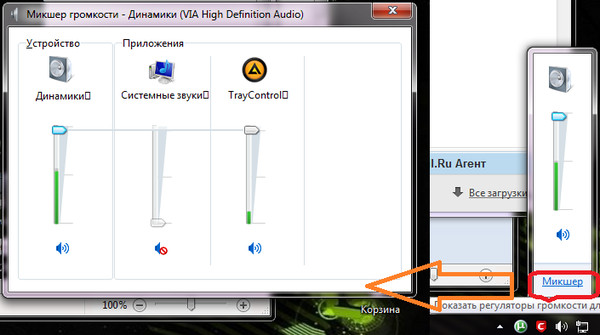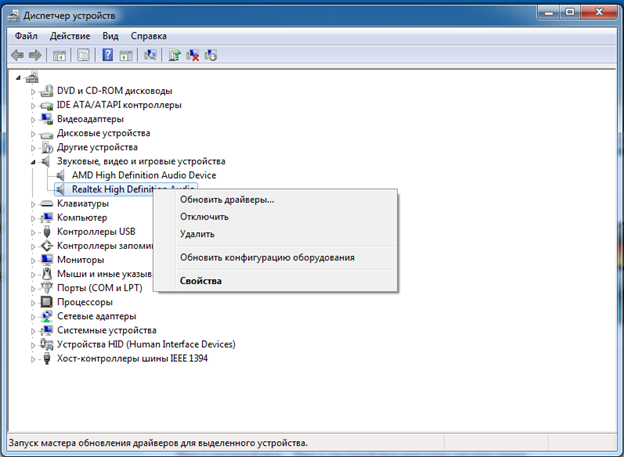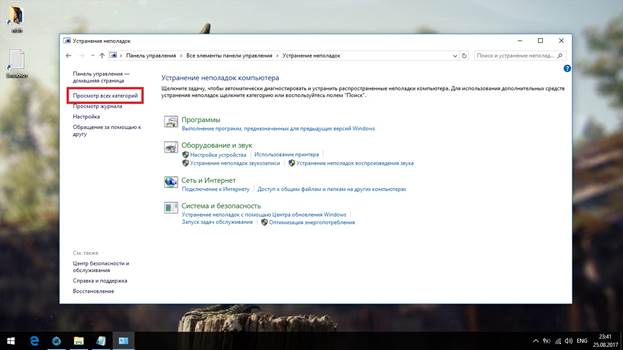Prenosný počítač je multimediálne zariadenie, ktoré používatelia veľmi zaujímajú o svoju mobilitu a funkčnosť. Čas od času môže dôjsť k zlyhaniu ktorejkoľvek časti prenosného počítača. Často je to zvuk. Dnes budeme hovoriť o tom, prečo reproduktor na gadgete nemusí fungovať a ako obnoviť a upraviť zvuk prenosného počítača.
Možné príčiny nedostatku zvuku: ako skontrolovať a obnoviť
Mnohí nevedia, čo majú robiť, keď v notebooku nie je žiadny zvuk. Dôvodom môžu byť technické alebo softvérové poruchy. Ak nemáte špeciálne vzdelanie alebo príslušné vedomosti, môžete skúsiť určiť druh poruchy iným spôsobom.
Ovládanie hlasitosti
Najprv musíte skontrolovať ovládače hlasitosti prenosného počítača. Venujte pozornosť hlavnému panelu: mal by existovať obraz reproduktora, ktorý je zodpovedný za fungovanie reproduktorov. Kliknite naň a zistite, v akej polohe je posúvač. Možno ste ju omylom spustili na spodok a vypli zvuk. Môžete kliknúť na vzor reproduktora pravým tlačidlom myši av kontextovom menu sa zastaviť pri možnosti otvoriť mixér hlasitosti. Reproduktory aj systém musia byť nastavené na maximum.
Tip! Ak sú v slúchadlách zvuk, ale zo zabudovaných reproduktorov to nie je, mali by ste sa poradiť so špecialistom.
Prehrávacie zariadenie
Zvuk prenosného počítača môže zmiznúť, ak k nemu pripojíte zvukové prvky tretích strán, napríklad káblové alebo bezdrôtové reproduktory. Ak chcete obnoviť, znova sa obrátime na ikonu reproduktora na paneli úloh. Kliknutím naň pravým tlačidlom myši a otvorením ponuky budete musieť venovať pozornosť parametru „Zvuky“. Teraz na karte „Prehrávanie“ musíte kliknúť na reproduktory a ak vidíte, že sú stlmené, zapnite ich.
vodič
Ak ste vykonali všetky vyššie uvedené kroky, ale hudba sa neobjavila, vodiči prestali pracovať. Na ovládacom paneli otvorte „Správca zariadení“. Potom všetky zvukové zariadenia. Potom kliknite pravým tlačidlom myši na jeden z ovládačov, otvorte ponuku a aktualizujte ju. Ak to nepreukáže, že sú potrebné aktualizácie, musíte zastaviť ovládače v tej istej ponuke a potom ich reštartovať. Preto je ľahké obnoviť ich prácu. Potom je potrebné reštartovať laptop.
Zvuková služba Windows
Problém sa nepodarilo vyriešiť? Nezúfajte, pretože sa môžete pokúsiť vyriešiť situáciu pomocou systému Windows Audio. Táto služba je poskytovaná v OS, počnúc siedmimi. Ak chcete začať, stlačte kláves Windows a súčasne písmeno R. Pred vami sa otvorí okno, v ktorého riadku zadáme text - services.msc, stlačte enter. Na obrazovke sa objaví zoznam, z ktorého musíte vybrať Windows Audio a kliknite naň pravým tlačidlom myši. Ak služba nefunguje, musíte ju povoliť; ak funguje, reštartujte ju.
Riešenie problémov so servisom
Ak chcete zvuk vrátiť, môžete sa obrátiť na službu riešenia problémov so systémom. Pravým tlačidlom myši kliknite na ikonu reproduktora na paneli úloh a potom kliknite na položku „Riešenie problémov“. Pred otvorením okna s tipmi, po ktorých môžete dosiahnuť požadovaný výsledok.
Tip! Po vykonaní všetkých krokov musíte reštartovať zariadenie.
Ďalšie možnosti
Nepomohli vyššie uvedené riešenia vrátiť zvuk? Môže to znamenať, že reproduktory na vašom notebooku nefungujú.Dôvodom je aj stlmená zvuková karta. Ak chcete obnoviť jeho výkon, musíte prejsť do systému BIOS. V časti Spresnenie sa pozrite na stav zvuku. Naopak, riadky ovládača HDAudio sú nastavené na Enabled, to znamená, že zapneme dosku.
Dúfame, že vám naše tipy pomohli dosiahnuť požadovaný výsledok. Teraz môžete pokračovať v plnej práci na notebooku.